Toradex開発方法①~Torizon Coreの使い方(開発例)

前回、Toradexで開発する際の一番最初の段階であるToradex Easy Installerの設置手順についてご紹介させていただきました。
もし、まだできなかった方は一旦Toradex Easy Installerを設置してください。
☞Toradex Easy Installerの設置手順を見て設置しましょ!
さて、早速Toradexのアプリケーション開発をする際は、大きく二つのルートがあります。
①「TorizonCore」を使う
②「Docker」を使う
今回は一般的に①の「TorizonCore」を使った開発の例をお伝えいたします。
TorizonCoreとは
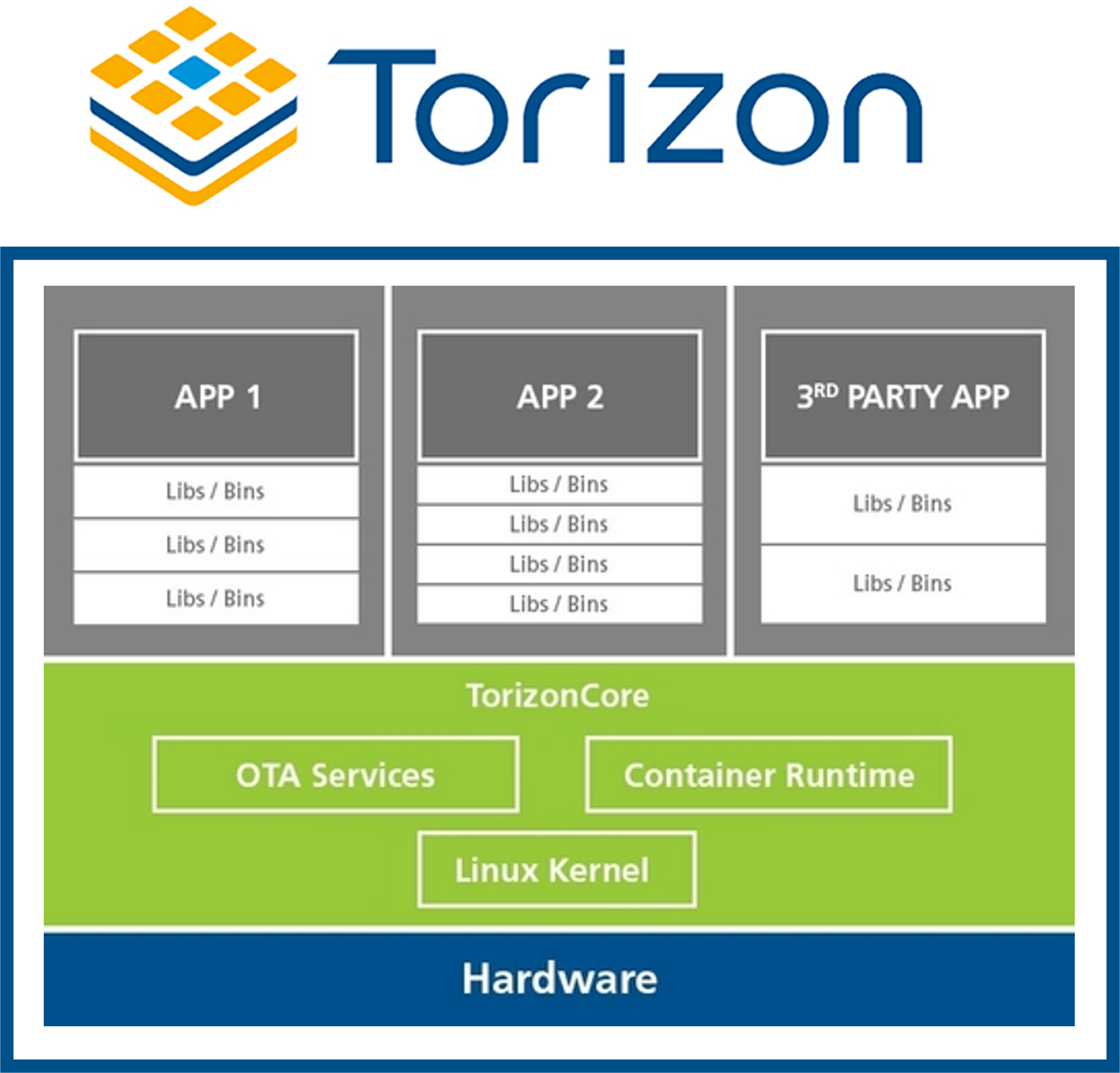
Torizonの主要コンポーネントのTorizonCoreは、最小限の組み込みLinuxイメージであり、重要なサービスの中でも、コンテナランタイム(Container Runtime)とセキュアリモート無線(OTA Services)更新用のコンポーネントを備えています。
また、Toradex Embedded Linux BSPをベースとしてYocto Projectで構築されたオープンソースのため、さらなるカスタマイズも可能です。
TorizonCoreの特長:
- すぐに使えるオープンソースLinuxディストリービューション
- 大規模なソフトウエアコンテナのエコシステム
- Microsoft Visual Studio 2019に対応(対応言語:C / C ++)
- Microsoft Visual Studio Coreに対応(対応言語:Python, C#, Net Core)
- 使いやすいセキュリティアップデート
- 安全で信頼性の高い無線アップデート(OTAアップロードサービス)
TorizonCoreを利用することで組込Linuxソフトウェアの開発と保守管理がすごく簡単になりますので、ぜひTorizonCoreでの開発をおすすめ致します!!
TorizonCore のテスト
まずは、ToradexのDebian イメージの操作のため、 TorizonCore をテストしましょ。
CPUモジュールとインターフェースボード(I/Oボード)、ケーブル類(ネットワーク、液晶ディスプレイを含む)を接続してからインターフェースボードの電源ボタンを押すと、Toradex Easy Installerが起動します。

その後、画面の指示に従って操作するだけでTorizonCoreのインストールが完了します。
SSH 経由でボードにアクセスできるようになったので、TorizonCoreの機能を完全に探索できるようになります。
ボードのターミナルで、Docker Hello World を実行しましょう。
これで、Toradex の Debian イメージをプールできるようになりました!
コンテナー作成例
次のステップでは、プルしたイメージに基づいてコンテナーを起動して使用する簡単な事例をお見せします。
- Toradex の Debian イメージをプルします。

- プルしたイメージに基づいて新しいコンテナを実行します。

- 利用可能なパッケージのリストを更新します。

- apt installコンテナ内でコマンドを使用して、nanoテキスト エディタをインストールします。

- パッケージの確認をします。

- コンテナーを終了します。
※インストールされているすべてのアプリケーションと、コンテナーの開始後に行われたすべてのデータ変更不可になることに注意してください。
出処:Toradex developer center
上記のコンテナー以外にもTorizon向けに特別に開発された数多くのDockerコンテナが利用できる状態になっています。これにはDebian、Crank Software、CODESYS、TotalCrossなどがあります。
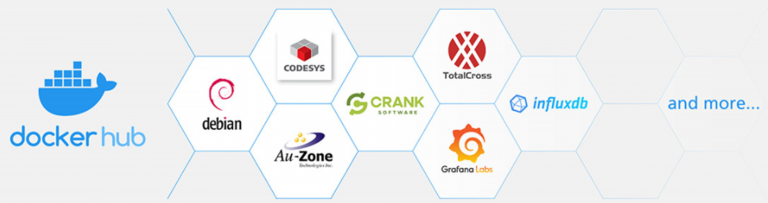
サポートしている製品

Toradex製品は、特に産業機器 ( 組み込み機器 ) を開発されるお客様に幅広くご好評をいただいております。
具体的な製品のご紹介や製品選定のサポートは、下記よりお気軽にお問い合わせください。

